
Normalt viser Safari på iPhone og iPad en liste over favoritter på sine tomme sider når du åpner et nytt vindu eller -fan. Dessverre gir Apple ikke en enkel og åpenbar måte å deaktivere dette på, men det er en måte å gjøre det på. Slik setter du det opp.
[1. 3] Quest for en virkelig tom Safari-sideHvis du har noen favoritter som er lagret i Safari på iPhone eller iPad, vil de dukke opp på en "blank" -side som dette etter at du har opprettet en ny fan eller åpner en ny side.

Ved å bruke et enkelt triks, skal vi kvitte seg med den gruppen av favoritter-lenker på Safari's tomme side, og du trenger ikke å slette favorittene dine for å gjøre det. Nøkkelen er å gjøre Safari vise innholdet i en tom Favoritter undermappe som vi skal lage.
Selv om vi har brukt iPhone-skjermbilder, fungerer følgende instruksjoner for iPad.
[1. 3] Trinn 1: Lag en tom Favoritter-mappe i SafariFørst, åpne Safari på iPhone eller iPad og trykk på "Bokmerkene" -knappen, som er et ikon som ser ut som en åpen bok. På iPhone er den plassert i verktøylinjen nederst på skjermen. På iPad finner du den øverst på skjermen bare til venstre for adresselinjen.
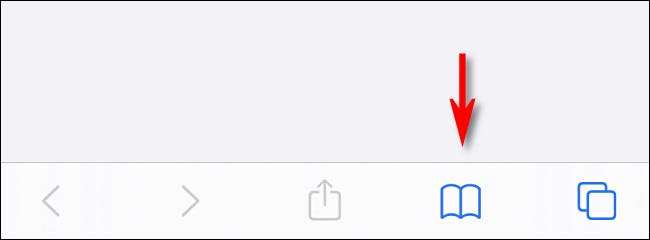
I menyen som vises, velg fanen "Bokmerker" (som ser ut som omsetningen av en åpen bok), og klikker deretter på "Rediger".

Når redigeringsmodus starter, trykker du på "Ny mappe" nederst på menyen.
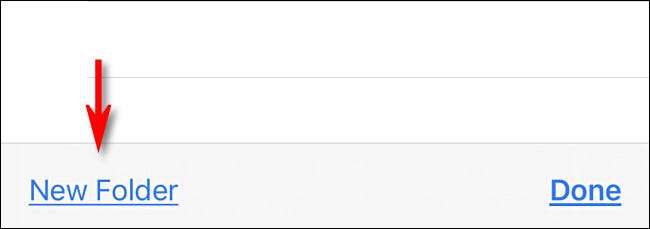
I tekstboksen "Tittel" skriver du inn navnet "tomt". Teknisk sett kan du nevne denne mappen noe du vil, men navnet "tomt" vil hjelpe deg med å huske dets formål i fremtiden.
Deretter trykker du på rullegardinmenyen "Plassering" og velger "Favoritter". Trykk deretter på "Ferdig."
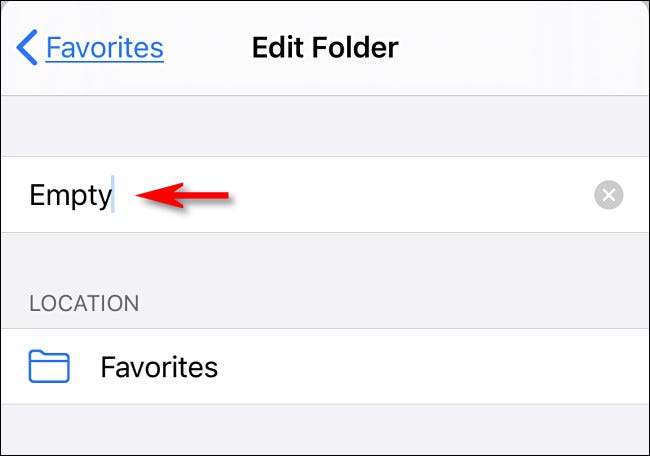
Trykk deretter på "Ferdig" igjen for å avslutte redigeringsmodus.
Vi er ferdig i Safari for nå. Deretter går vi inn i innstillinger for å gjøre en liten forandring.
[1. 3] Trinn 2: Konfigurer Safari i InnstillingerNå må vi fortelle Safari for å vise den tomme mappen med favoritter som vi nettopp har opprettet. Når den viser denne tomme mappen, vises ingen favoritter, og Safari vil generere en virkelig tom side.
Å gjøre det, åpne "Innstillinger" og navigere til "Safari".

I delen "Generelt" klikker du på "Favoritter".

I listen som dukker opp, velger du den "tomme" -mappen som vi opprettet tidligere.
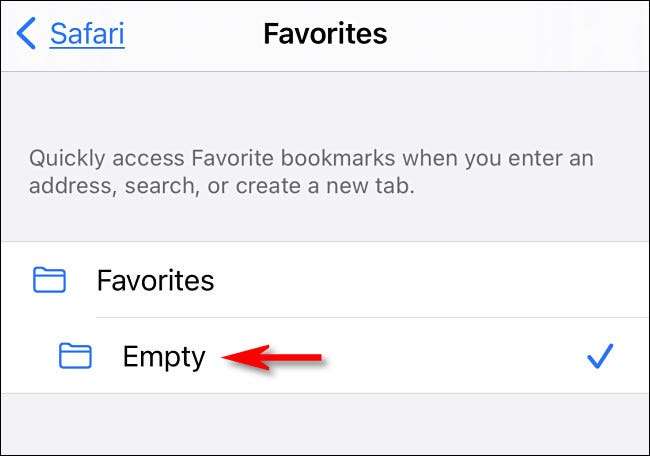
Etter det, trykk på Tilbake en gang, og deretter avslutte innstillingene.
Neste gang du åpner Safari til en tom side, ser du ingen favoritter i det hele tatt.
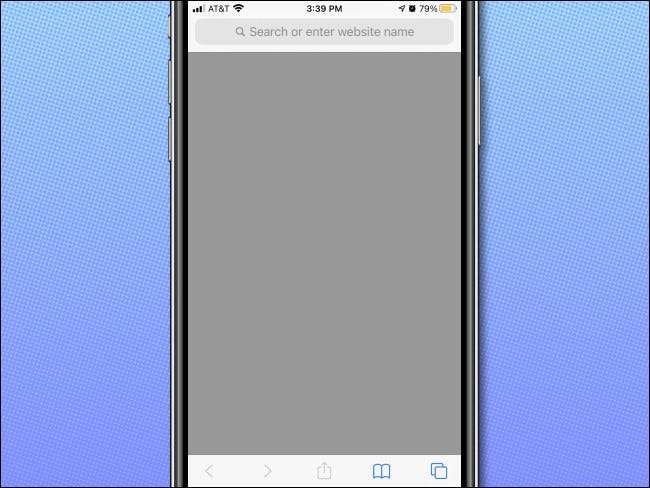
Enkelhet til slutt! Hvis du vil beholde siden blank, husk å aldri lagre noen favoritter til mappen "Tom" vi opprettet. Hold den tom, og du har alltid sett denne blanke grå siden når du åpner en ny fane eller et vindu i Safari på iPhone eller iPad.







